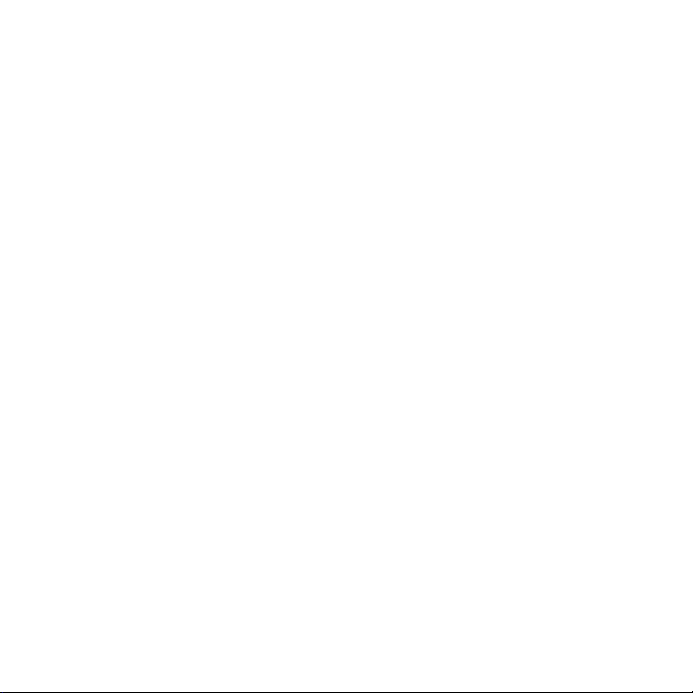
Innholdsfortegnelse
Sony Ericsson W800i
Komme i gang ........................ 4
Lære telefonen å kjenne ...... 14
Ringe ..................................... 22
Meldingstjenester ................. 25
Bildetjenester ....................... 28
Underholdning ...................... 30
Tilkobling .............................. 32
Viktig informasjon ................. 33
Indeks ................................... 42
Tilleggsinformasjon for brukere
Du finner en brukerhåndbok med
tilleggsinformasjon, som inneholder
mer informasjon om telefonen,
på www.SonyEricsson.com/support.
www.SonyEricsson.com/support
På Sony Ericsson Product Support kan
du få hjelp til å få mest mulig ut av produktet,
inkludert brukerdokumentasjon, feilsøking,
tips og programvare, samt telefoninnstillinger
for Internett-/WAP-surfing og meldingstjenester.
Sony Ericsson
GSM 900/1800/1900
Første utgave (mai 2005)
Denne brukerhåndboken utgis av Sony Ericsson
Mobile Communications AB, uten noen
garantier. Forbedringer og endringer i denne
brukerhåndboken på grunn av typografiske feil,
ufullstendig informasjon eller forbedringer av
program og/eller utstyr kan foretas av Sony
Ericsson Mobile Communications AB når som
helst og uten varsel. Slike endringer vil imidlertid
bli tatt med i nye utgaver av brukerhåndboken.
Med enerett.
©Sony Ericsson Mobile Communications AB,
2005
Publikasjonsnummer: NO/LZT 108 7880 R1A
Merk!
Enkelte av tjenestene som er omtalt i denne
brukerhåndboken, støttes ikke av alle nett.
Dette gjelder også det internasjonale GSMnødnummeret 112.
Kontakt nettoperatøren eller
tjenesteleverandøren hvis du er i tvil
om du kan bruke en bestemt tjeneste.
Les kapitlene Retningslinjer for sikker og effektiv
bruk og Begrenset garanti før du tar i bruk
mobiltelefonen.
Mobiltelefonen har funksjoner for å laste ned,
lagre og videresende tilleggsinnhold, for
eksempel ringetoner. Bruken av denne typen
This is the Internet version of the user's guide. © Print only for private use.
1
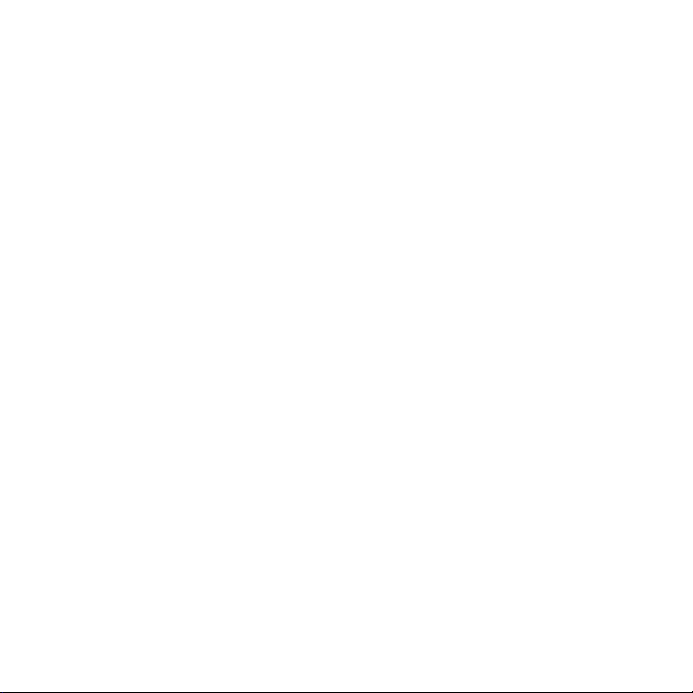
innhold kan være begrenset eller forbudt
i samsvar med tredjeparters rettigheter,
inkludert, men ikke begrenset til vilkårene
i gjeldende lover om opphavsrett. Det er
du som bruker, og ikke Sony Ericsson, som
har eneansvar for alt tilleggsinnhold du laster
ned eller videresender fra mobiltelefonen din.
Før du bruker tilleggsinnhold, må du verifisere
at det planlagte bruksområdet er lisensiert
eller godkjent på annen måte. Sony Ericsson
garanterer ikke nøyaktigheten, integriteten
eller kvaliteten til tilleggsinnhold eller annet
tredjepartsinnhold. Sony Ericsson er under ingen
omstendigheter ansvarlig for din feilaktige bruk
av tilleggsinnhold eller tredjepartsinnhold.
Varemerker og logoer for Bluetooth eies
av Bluetooth SIG Inc., og all bruk
av Sony Ericsson av slike merker
og logoer er lisensiert.
QuickShare™, PlayNow™, PhotoDJ™,
MusicDJ™ og VideoDJ™ er varemerker
eller registrerte varemerker for Sony Ericsson
Mobile Communications AB.
Memory Stick™ og Memory Stick Duo™
er varemerker eller registrerte varemerker
for Sony Corporation.
Walkman™ er et registrert varemerke
for Sony Corporation. Walkman™-logoen
og -symbolet er registrerte varemerker
for Sony Corporation.
Microsoft, Windows og PowerPoint er enten
registrerte varemerker eller varemerker for
Microsoft Corporation i USA og andre land.
Mac OS er et varemerke for Apple Computer,
Inc., registrert i USA og andre land.
2
This is the Internet version of the user's guide. © Print only for private use.
Adobe og Photoshop er enten varemerker
eller registrerte varemerker for Adobe Systems
Incorporated i USA og/eller andre land.
T9™ Text Input er et varemerke eller registrert
varemerke eid av Tegic Communications.
T9™ Text Input er lisensiert i henhold til ett
eller flere av følgende: amerikansk
patentnummer 5,818,437, 5,953,541, 5,187,480,
5,945,928 og 6,011,554; kanadisk
patentnummer 1,331,057; britisk patentnummer
2238414B; Hongkong standard patentnummer
HK0940329; singaporsk patentnummer 51383;
EU-patentnummer 0 842 463(96927260.8)
DE/DK, FI, FR, IT, NL, PT, ES, SE, GB. I tillegg
er det levert patentsøknader i andre land over
hele verden.
Java og alle Java-baserte varemerker og logoer
er varemerker eller registrerte varemerker eid
av Sun Microsystems, Inc. i USA og andre land.
Sluttbrukerlisensavtale for Sun™ Java™
J2ME™.
1 Restriksjoner: Programvare er konfidensiell,
opphavsrettsbeskyttet informasjon som
tilhører Sun, og eiendomsretten til alle kopier
beholdes av Sun og/eller Suns lisensgivere.
Kunden skal ikke endre, dekompilere,
demontere, dekryptere, ekstrahere eller
på andre måter bruke omvendt utvikling
(reverse engineering) på Programvare.
Programvare, eller deler av Programvare,
kan ikke leies ut, overdras eller lisensieres
videre.
2 Eksportforskrifter: Programvare, inkludert
tekniske data, er underlagt USAs
eksportkontrollover, inkludert den
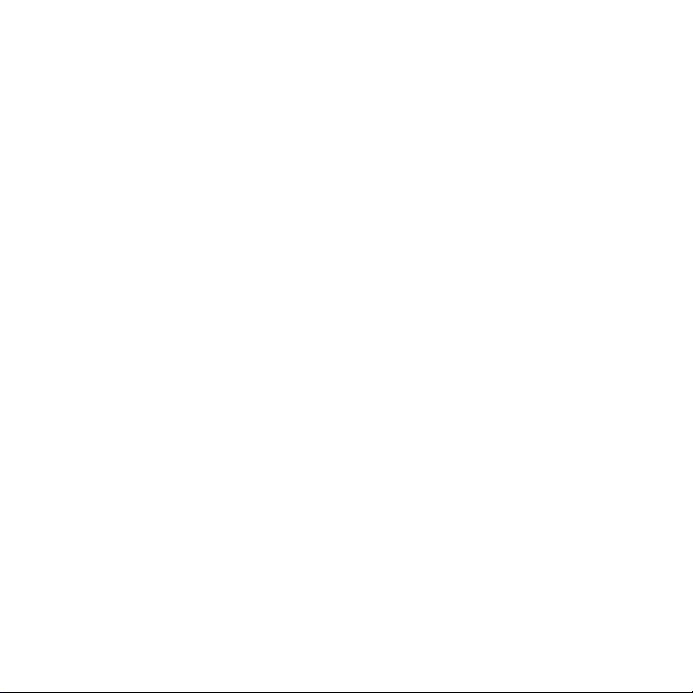
amerikanske loven om eksportadministrasjon
og dens tilhørende reguleringer, og kan
være underlagt eksport- eller
importforskrifter i andre land. Kunden
godtar at Kunden skal følge alle slike
forskrifter, og erkjenner at Kunden er
ansvarlig for å anskaffe lisenser for eksport,
reeksport eller import av Programvare.
Programvare kan ikke lastes ned til, eller
på andre måter eksporteres eller
reeksporteres (i) til, eller til en statsborger
eller innbygger i, Cuba, Irak, Iran, Nord-Korea,
Libya, Sudan og Syria (denne listen kan
revideres fra tid til annen) eller andre land
som USA har forbudt eksport av varer til,
eller (ii) til land som står på det amerikanske
finansdepartementets liste over spesielt
utpekte land eller det amerikanske
handelsdepartementets oversikt over
blokkeringsordrer (Denial Orders).
3 Begrensede rettigheter: Den amerikanske
regjerings bruk, duplisering eller formidling
er underlagt de aktuelle restriksjonene
i klausulene for rettigheter for tekniske
data og programvare i DFARS 252.2277013(c) (1) (ii) og FAR 52.227-19(c) (2).
Deler av programvaren i dette produktet
er copyright © SyncML initiative Ltd.
(1999-2002). Med enerett.
Andre produkt- og firmanavn som nevnes
i dette dokumentet, kan være varemerker
for sine respektive eiere.
Alle rettigheter som ikke eksplisitt gis i dette
dokumentet, er reserverte.
This is the Internet version of the user's guide. © Print only for private use.
3

Komme i gang
Sette inn batteri og SIM-kort
1 Skyv batteridekslet nedover.
2 Skyv SIM-kortet inn under klemmen.
3 Sett inn batteriet med
etikettsiden opp og koblingene
mot hverandre.
4 Skyv batteridekslet på plass.
5 Koble laderen til telefonen.
4
This is the Internet version of the user's guide. © Print only for private use.
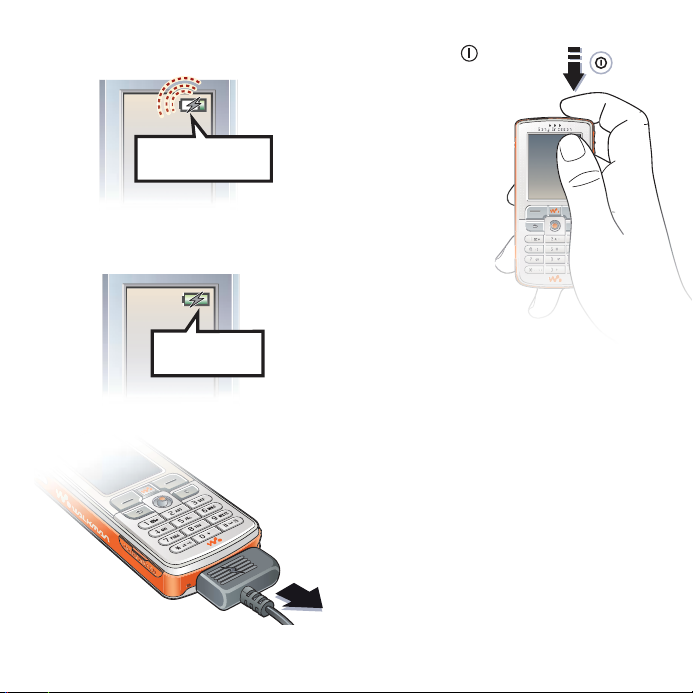
6 Det kan ta opptil 30 minutter før
batteriikonet vises i
displayet.
≈ 30 min
7 Vent omtrent 2,5 timer til batteriet
fulladet.
er
≈ 2,5 t
8 Koble fra laderen.
Slik slår du på telefonen
1 Hold nede . Den første
oppstarten kan ta et par
minutter.
2 Velg om du vil
bruke telefonen
med full
funksjonalitet
bare
eller
WALKMAN™spilleren.
3 Tast PIN-koden
for SIM-kortet,
hvis du blir
bedt om det.
4 Ved første oppstart
velger du språket du vil bruke
telefonmenyene.
på
} Ja for å bruke installasjonsveiviseren
til å komme i gang, og følg
instruksjonene som vises for å fullføre
oppsettet.
Oppstartsmeny
Når oppstartsmenyen er aktivert,
kan du velge å bare høre på musikk i stedet
for å bruke telefonen med full funksjonalitet.
Dette betyr at alle senderne i telefonen slås
av for ikke å forstyrre sensitivt utstyr,
for eksempel på et fly eller et sykehus.
Du kan ikke ringe eller motta anrop, sende
meldinger og så videre. Du kan bare bruke
WALKMAN-spilleren.
This is the Internet version of the user's guide. © Print only for private use.
5

Slik deaktiverer du oppstartsmenyen
1 } Innstillinger } kategorien Generelt
} Oppstartsmeny.
2 Velg Ikke vis.
Hvis du har valgt Bare musikk,
kan du fortsatt få kalender- og
oppgavepåminnelser, og
kan fortsatt ringe.
alarmsignalet
Sette inn Memory Stick Duo™
Skyv Memory Stick Duo™
i sporet som vist.
inn
Med Memory Stick Duo får du mer
lagringsplass på telefonen til for eksempel
musikk, ringetoner, videoklipp og bilder.
Instruksjonssymboler
Følgende instruksjonssymboler brukes
i denne brukerhåndboken:
Merk
Angir at en tjeneste eller funksjon
er avhengig av nettet eller
abonnementet. Kontakt
nettoperatøren hvis du vil
ha mer informasjon.
% Se også side ...
} Bruk valgtastene eller
navigeringstasten til å bla og velge,
% 18 Taster og navigering.
Trykk midt på navigeringstasten.
Trykk navigeringstasten oppover.
Trykk navigeringstasten nedover.
Trykk navigeringstasten mot venstre.
Trykk navigeringstasten mot høyre.
Mer informasjon
Slik viser du flere instruksjoner
telefonen
på
} Innstillinger } kategorien Generelt
} Tips og triks og Konfig.veiviser.
6
This is the Internet version of the user's guide. © Print only for private use.

Knappen Spill
av / pause
Trykk på for å starte
eller ta en pause
i musikken. Velg
mellom å bruke
denne knappen
for WALKMAN™spilleren eller FMradioen, eller den
sist brukte av disse.
Slik endrer du innstillingen for knappen
} Innstillinger } kategorien Generelt
} Spill av / pause.
Ringe
Slik ringer du
1 Tast telefonnummeret
2 } Avslutt for å avslutte samtalen.
Slik mottar du anrop
Når telefonen ringer, } Svar.
det internasjonale prefikset
(med
retningsnummeret, hvis det
og
aktuelt) } Ring for å ringe.
er
WALKMAN™-spiller
WALKMAN™-spilleren fungerer både
som musikkavspiller og videospiller.
Installere, overføre og spille av musikk
Telefonen kan brukes sammen med PCprogramvaren Disc2Phone, som finnes
på CD-en som leveres med telefonen.
Bruk Disc2Phone til å overføre musikk
fra CD-er eller en PC til Memory Stick
Duo på telefonen. På denne måten
overføres musikkfilene automatisk
i rekkefølgen artist-album-tittel.
Følg fremgangsmåten nedenfor når
du skal ta i bruk WALKMAN-spilleren.
This is the Internet version of the user's guide. © Print only for private use.
7
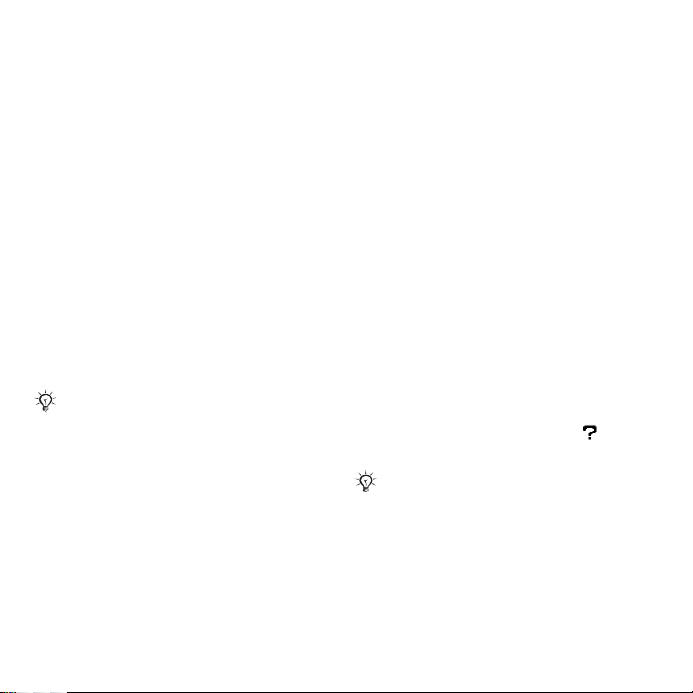
Slik installerer du USB-driverne
1 Slå på datamaskinen og sett inn
CD-en som ble levert med telefonen,
CD-stasjonen.
i
installasjonsvinduet for PC Suite
Hvis
åpnes, kan du lukke det. Det er ikke
nødvendig her.
2 Slå på telefonen og koble USB-kabelen
til en USB-port på datamaskinen
til telefonen. Veiviseren for funnet
og
maskinvare starter på datamaskinen.
3 Datamaskin: Klikk Installere
programvaren automatisk
deretter Neste.
og
4 Veiviseren skal finne
USB-programvaredriverne automatisk.
Klikk Fullfør.
5 Gjenta trinn 3 og 4 til alle fem driverne
er installert.
Hver gang du kobler sammen telefonen
og datamaskinen ved hjelp av USBkabelen, får du opp en dialogboks
på datamaskinen der du blir bedt
om å velge hva som skal gjøres med filer
på den flyttbare disken (altså Memory
Stick på telefonen). Velg Ikke gjør noe,
og fortsett med å forberede bruken
av Disc2Phone.
Slik installerer du Disc2Phone
1 Slå på datamaskinen og sett inn
CD-en som ble levert med telefonen,
CD-stasjonen. CD-en starter
i
automatisk, og installasjonsvinduet
åpnes.
2 Datamaskin: Velg et språk, og klikk OK.
3 Datamaskin: Klikk Installer Disc2Phone,
og følg instruksjonene på skjermen.
Når installasjonen er ferdig, vises
Disc2Phone-ikonet på skrivebordet
datamaskinen.
på
Slik overfører du musikk
1 Kontroller at telefonen er slått
og koblet til datamaskinen
på
USB-kabelen.
via
2 Datamaskin: Dobbeltklikk Disc2Phone-
ikonet på skrivebordet for å åpne
Disc2Phone.
3 Datamaskin: Se hjelpen i Disc2Phone
hvis du vil ha detaljert informasjon om
overføring av musikk. Klikk
øverst
til høyre i Disc2Phone-vinduet.
Du må ikke fjerne USB-kabelen fra
telefonen eller datamaskinen under
overføringen, da dette kan ødelegge
Memory Stick.
8
This is the Internet version of the user's guide. © Print only for private use.
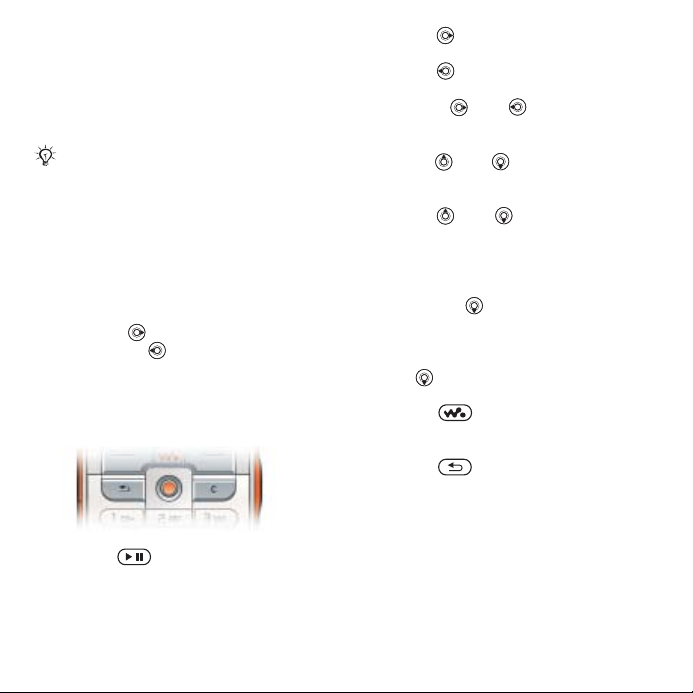
4 Datamaskin: Du kan hente
CD-informasjon (artist, spor
så videre) via Disc2Phone hvis
og
er koblet til Internett når du trekker
du
musikk fra en CD. Du må også
ut
registrere deg før du begynner.
Du kan ikke vise de overførte filene
på telefonen før du har tatt USB-kabelen
ut av telefonen.
Slik spiller du av musikk- og videoklipp
1 } WALKMAN. Leseren i WALKMAN-
spilleren åpnes.
2 Du kan bla for å finne sanger basert
artist eller spor, eller i spillelister.
på
kan også bla for å finne videoklipp.
Du
Trykk på
for å åpne en liste,
og trykk på for å gå tilbake
i en liste.
3 Merk en tittel, } Spill av.
Kontroller i WALKMAN-spilleren
• Trykk på for å sette avspillingen
på pause. Trykk én gang til for å fortsette
avspillingen.
• Trykk på for å gå frem til neste
musikkspor eller videoklipp.
• Trykk på for å gå tilbake til forrige
musikkspor eller videoklipp.
• Hold nede eller for å spole
fremover eller bakover når du spiller
musikkspor eller videoklipp.
av
• Tr ykk på eller for å vise en sporvis
oversikt over den aktive listen når
spiller av musikkspor.
du
• Trykk på eller for å bla gjennom
spillelisten under avspilling. Filer som
uthevet, velges ikke før du trykker
er
Spill av.
på
• Under avspilling av et videoklipp kan
trykke på for å spille av klippet
du
i sakte film. Når du vil gjenoppta normal
avspilling,
} Spill av.
• Når et videoklipp settes på pause, trykker
du på
for å spille av klippet én ramme
om gangen.
• Trykk på for å gå til WALKMAN-
spilleren, eller for å minimere WALKMANspilleren under avspilling.
• Trykk på for å gå til leseren
i WALKMAN-spilleren når
er i visningen Spilles nå.
du
This is the Internet version of the user's guide. © Print only for private use.
9
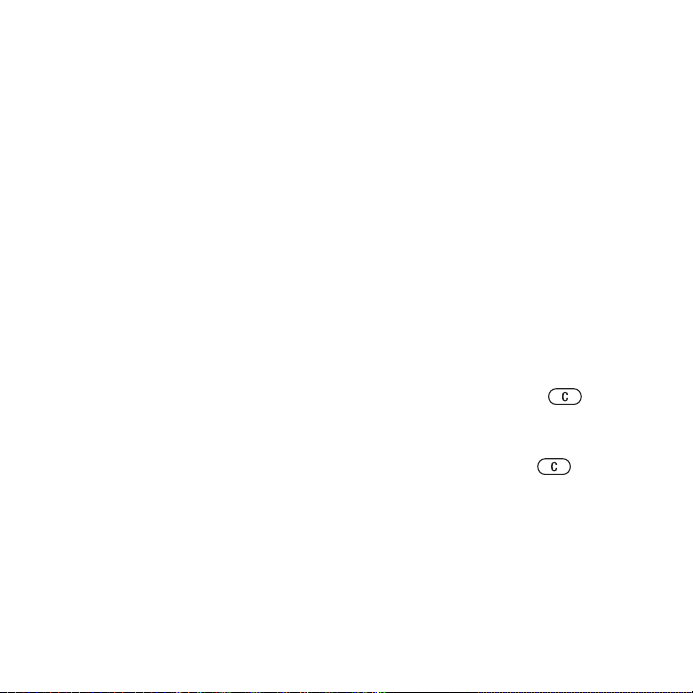
Bla gjennom filer
I leseren i WALKMAN-spilleren kan du bla
for å finne musikk- og videoinnhold i lister:
• Artister – viser musikk som er overført
ved hjelp av Disc2Phone.
• Spor – viser alle musikkfiler
(ikke ringetoner) på telefonen
på Memory Stick Duo.
og
• Spilleliste – opprett eller spill av egne
lister med lydfiler.
• Videoklipp – viser alle videoklipp
på telefonen og på Memory Stick Duo.
Spillelister
Du kan ordne mediefilene som er lagret
i Filbehandling, ved å opprette spillelister.
Filer i en spilleliste kan sorteres etter artist,
etter tittel eller etter rekkefølgen som filene
ble lagt til i spillelisten med. Du kan legge
til en fil i flere spillelister.
Når du sletter en spilleliste eller en fil fra
spillelisten, slettes den ikke fra telefonminnet
eller Memory Stick Duo. Du kan legge til
filen i en annen spilleliste.
Slik oppretter du en spilleliste
1 } WALKMAN } Spilleliste
} Ny spilleliste } Legg til, angi navnet
på spillelisten, } OK.
2 Velg mellom filene som er tilgjenglige
Filbehandling. Du kan legge til flere
i
filer samtidig, og du kan også legge
mapper. Alle filer i de valgte mappene
til
legges til i spillelisten.
Slik legger du til filer i en spilleliste
1 } WALKMAN } Spilleliste, velg
en spilleliste, } Åpne } Mer
} Legg til media.
2 Velg mellom filene som er tilgjenglige
Filbehandling.
i
Slik fjerner du filer fra en spilleliste
1 } WALKMAN } Spilleliste, velg
en spilleliste, } Åpne.
2 Merk filen, og trykk på .
Slik sletter du spillelister
} WALKMAN } Spilleliste, velg
en spilleliste, og trykk på .
10
This is the Internet version of the user's guide. © Print only for private use.
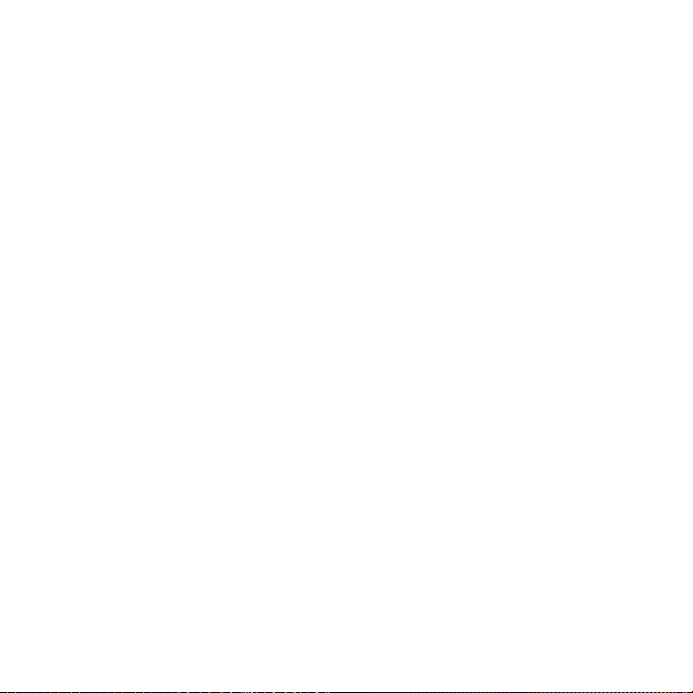
Valg for WALKMAN-spilleren
} Mer for å vise ett eller flere
av følgende valg:
• Spilles nå – gå til visningen Spilles nå.
• Legg til media – legg til filer eller mapper
i spillelisten.
• Sorter – sorter spillelisten etter artist,
tittel eller rekkefølgen som filene ble
til i spillelisten med.
lagt
• Slett – fjern en fil fra spillelisten.
I spillelister som du har opprettet,
fjernes filen bare fra spillelisten.
listen Artister slettes filen fra minnet.
I
• Endre navn – endre navn på spillelisten.
Du kan bare endre navn
brukeropprettede spillelister.
på
• Slett spilleliste – slett spillelisten.
Bare spillelisten slettes. Filene vises
fortsatt i
Filbehandling. Du kan bare
slette brukeropprettede spillelister.
• Informasjon – vis informasjon
om gjeldende spor eller videoklipp.
• Avspillingsmodus – endre
avspillingsrekkefølgen for sanger
videoklipp. Velg Tilf. rekkefølge på
og
for å spille av filene i spillelisten i tilfeldig
rekkefølge, eller
Gjenta sp.liste på for
å starte spillelisten på nytt når den siste
filen er spilt av.
• Equalizer – endre innstillingene for
diskant og bass mens du spiller
musikk.
av
• Send – send et lyd- eller videoklipp.
• Lagre et bilde – hent et bilde fra
et videoklipp som er satt på pause.
This is the Internet version of the user's guide. © Print only for private use.
11
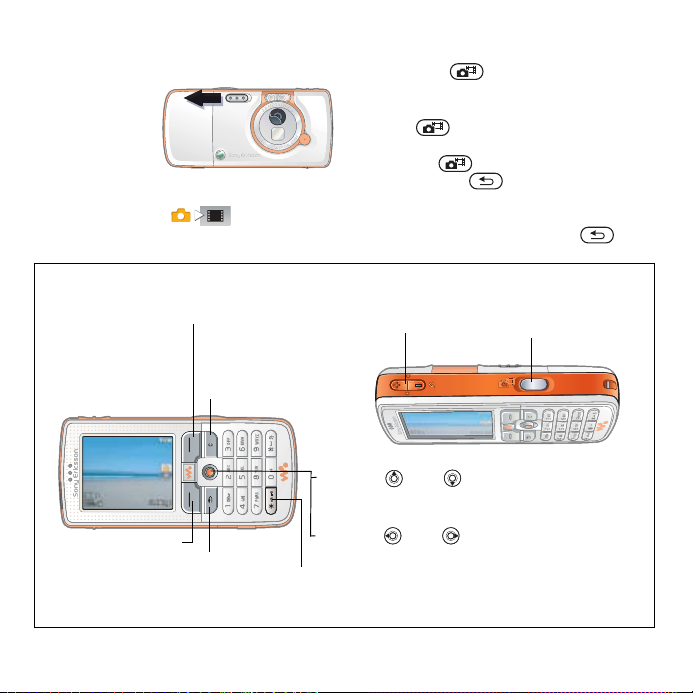
Kamera
Slik tar du et bilde
1 Aktiver
kameraet
ved å skyve
linsedekselk
nappen.
Kontroller
kameraiko
at
net er uthevet,
2 Trykk på for å ta et bilde. Bildet
lagres som standard på Memory Stick
Duo (i mappen
• Tr yk k halvveis ned hvis
du vil bruke autofokus.
• Trykk på for å ta et nytt bilde,
eller trykk på for å gå tilbake
.
til søkeren.
• Du deaktiverer kameraet ved å lukke
linsedekslet eller holde nede
Kamerabilder).
.
Kameraoversikt
Aktiver valget som vises øverst
til høyre i displayet.
Slett bildet eller
videoklippet.
Aktiver valget som
vises nederst til
høyre i displayet.
12
This is the Internet version of the user's guide. © Print only for private use.
Gå tilbake.
Trykk på (+) for
å zoome inn eller
(-) for å zoome ut.
Trykk på eller for å veksle mellom
stillbildekamera og videokamera.
Trykk på eller for å justere lysstyrken.
Aktiver eller deaktiver fotolyset.
Trykk her for å ta
et bilde eller spille
inn et videoklipp.
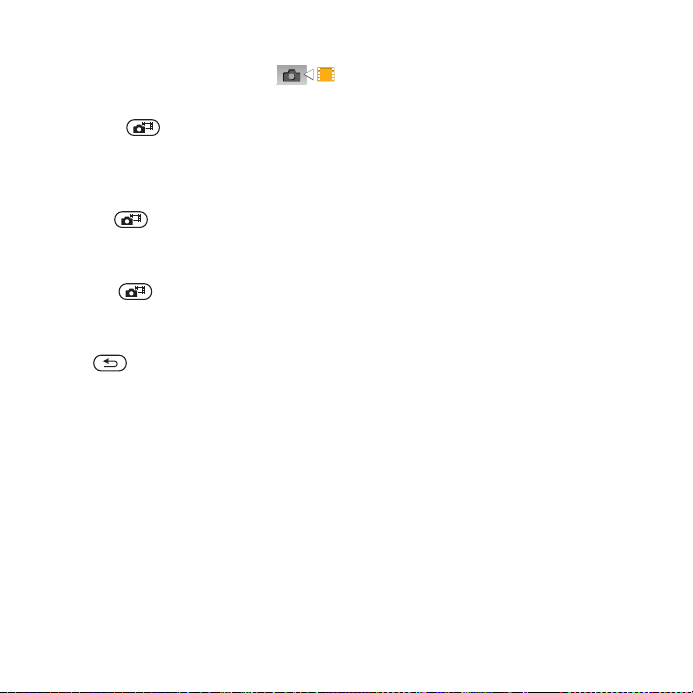
Slik spiller du inn et videoklipp
1 Aktiver videokameraet.
Kontroller
videokameraikonet
at
uthevet.
er
2 Trykk på for å starte innspillingen.
Du kan se på telleren ovenfor søkeren.
• Hvis du vil ta en pause i innspillingen,
} Pause. Når du vil fortsette innspillingen,
} Fortsett.
• Trykk på for å avslutte innspillingen.
Videoklippet lagres som standard
Memory Stick Duo
på
mappen Kam.videoklipp).
(i
• Trykk på for å spille inn et nytt
klipp (og lagre det aktive klippet).
• Du deaktiverer videokameraet ved
lukke linsedekslet eller holde
å
.
nede
Kamerainnstillinger
Når du er i søkeren, } Innst. for å vise
en rekke valg for justering og forbedring
før du tar bilder eller spiller inn videoklipp.
Hvis du vil ha mer informasjon,
% 28 Kamera og videokamera.
Laste ned innstillinger
Du kan laste ned innstillinger for Internett-/
WAP-surfing, e-post og MMS-meldinger
fra www.SonyEricsson.com/support.
Slik laster du ned innstillinger
1 Gå til www.SonyEricsson.com/support
på datamaskinen.
2 Velg region og land eller Global
support area.
3 Velg kategorien Telefonkonfigurasjon,
og velg en telefonmodell.
4 Velg hvilken innstilling du vil laste
til telefonen.
ned
This is the Internet version of the user's guide. © Print only for private use.
13
